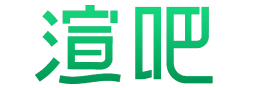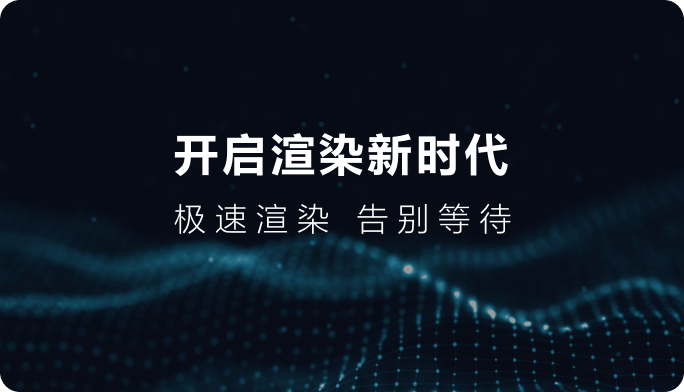新闻中心
VRay与Corona全景渲染设置全攻略:轻松解决噪点与比例问题
2025-08-21
明明在模型构建上已经做到了超精细,可渲染出来的全景图却还是存在噪点或比例失调的问题,这让人头疼不已。毕竟,全景图可是设计师交稿时的重要材料,容不得半点马虎!
别担心,今天就来给各位设计师支支招,分享Corona和V-ray两种不同渲染器下,如何渲染出专业全景效果图。
V-Ray渲染器渲染全景图方法
放置好相机后,打开【渲染面板】,在【vray】-【相机】调整相机类型为【球形】,勾选【覆盖视野】,角度设置为360度。
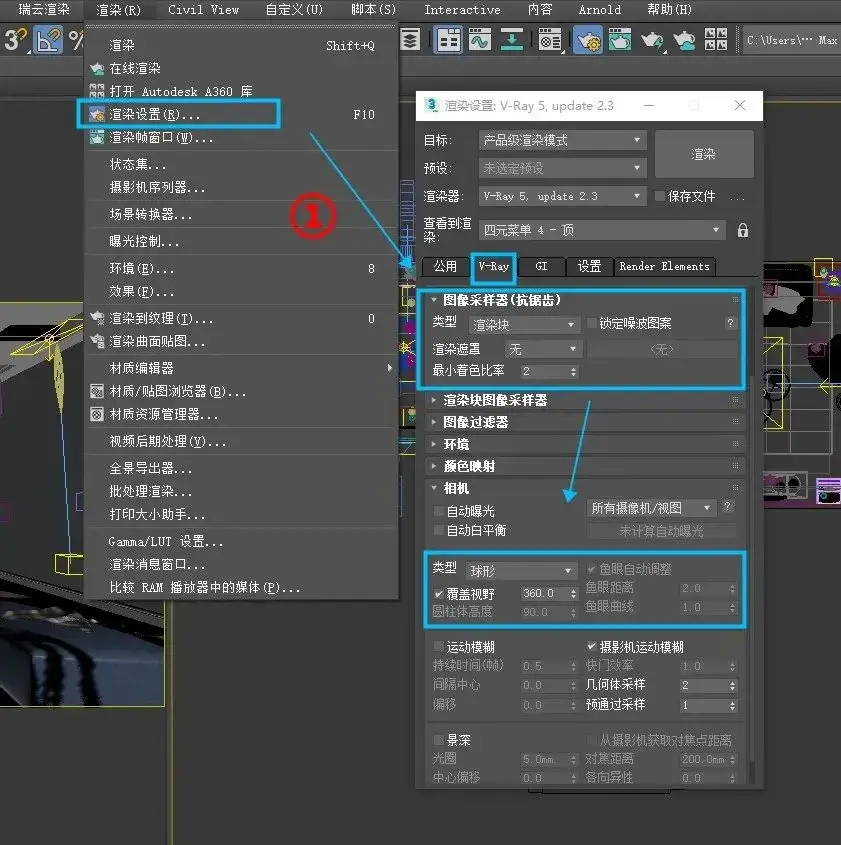
在【公用】面板的【输出大小】将【图像纵横比】改成2:1,宽高根据需求调整。
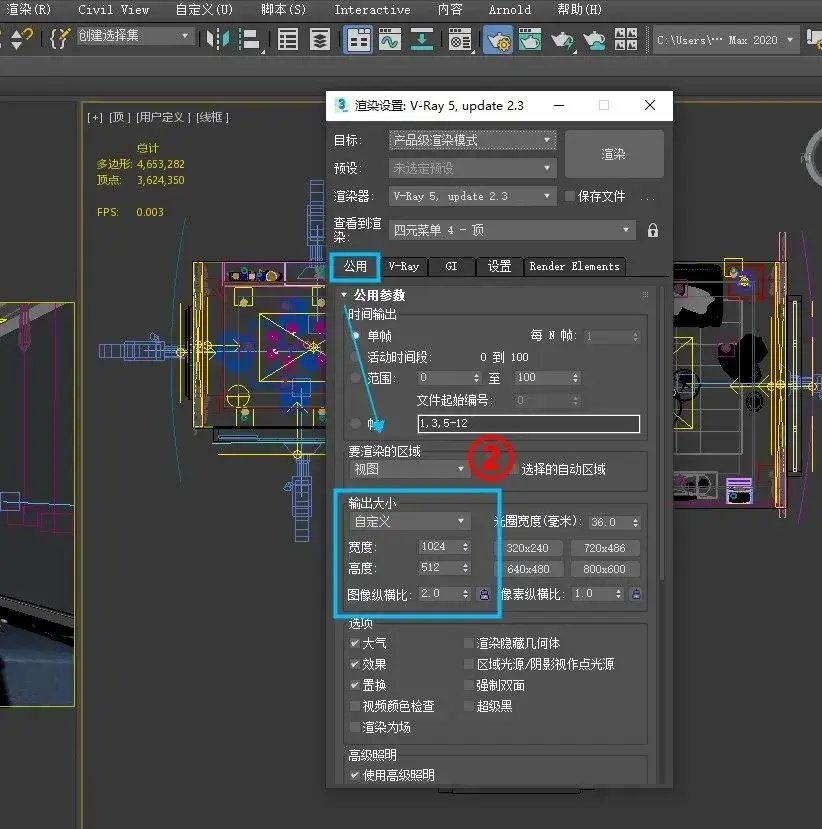
Corona渲染器渲染全景图方法
放置CR相机后,在【投影】-【类型】调整相机类型为【球形360°】。
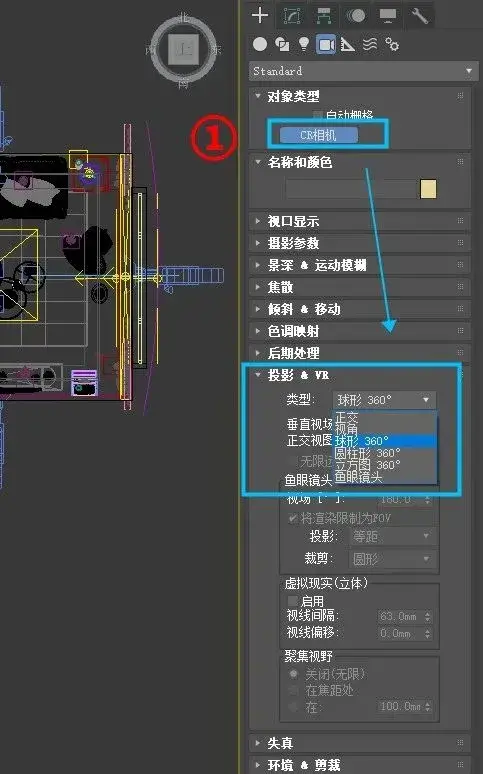
打开【渲染设置】,在【公用】面板调整【图像纵横比】为2:1。
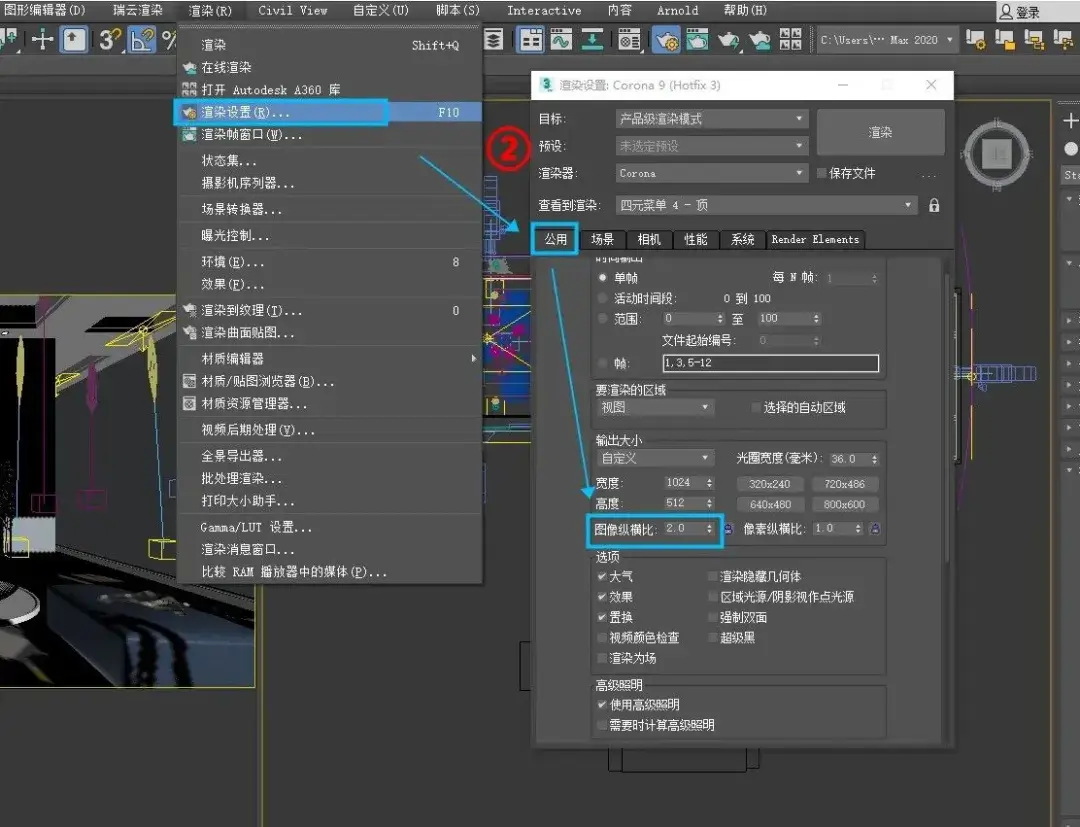
在【场景】面板调整【通过限制】,控制渲染时间,噪点通常控制在3%左右,在【降噪】板块调整,通常使用【Intel CPU AI】模式。
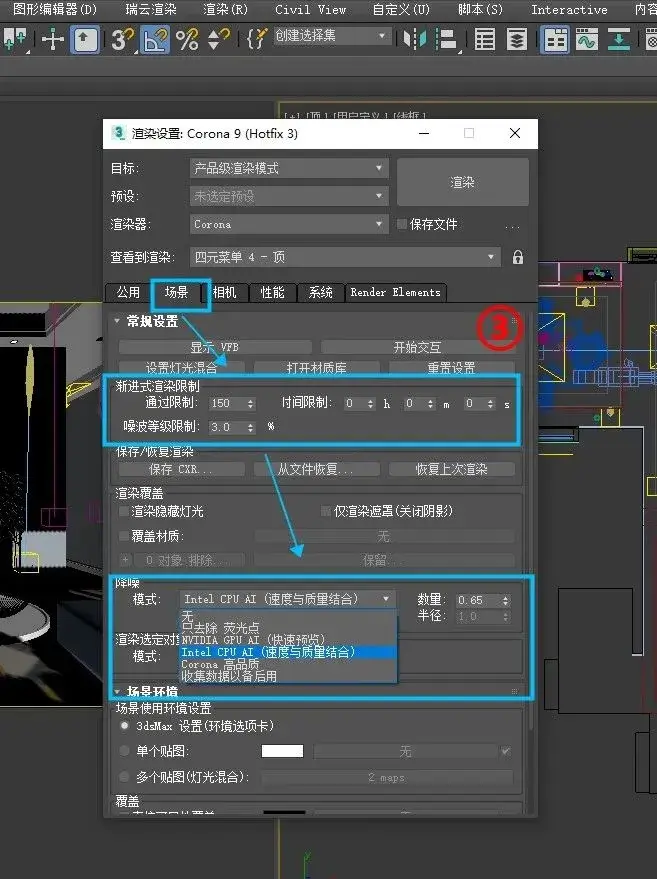
在【系统】面板调整【图像过滤器】为【Tent】。
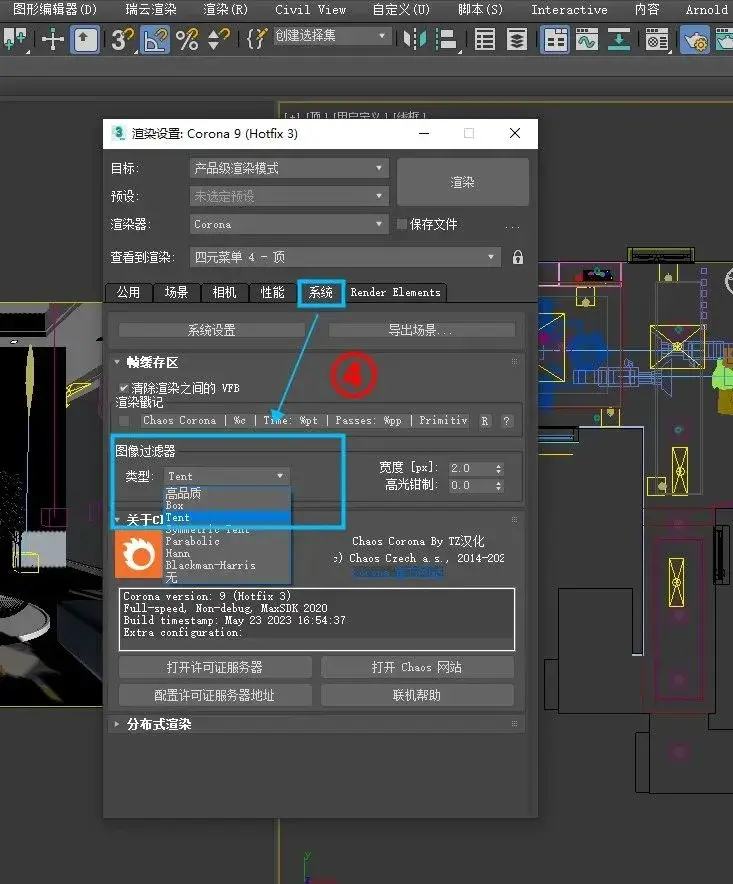
如果你最近的效果图渲染工作量大,渲染又卡又慢,快来使用渲吧云渲染!新人注册即享1元试用,让你的渲染速度直接起飞!